
发布时间:2022-10-31 来源:win7旗舰版 浏览量:
u盘读不出来的原因很多,比如硬件上,BIOS禁用了USB设备、USB接口的问题、主板和系统的兼容性问题、USB设备被损坏、USB驱动程序的问题等等硬件问题,如果这些方面都排查过后还会的话该怎么呢?接下来再分享两种简单的解决u盘读不出的方法给大家,希望可以帮助到大家。
不少朋友想要知道u盘读不出来该用什么方法解决,莫名其实解决u盘读不出的方法是非常简单的,如果大家想要学习的话,小编当然会教大家解决u盘读不出的方法!下面就给大家带来图文教程吧。
u盘读不出来
首先需要将U盘插入到USB接口,点击电脑的“开始”菜单,点击“运行”,在输入框中输入“cmd”命令,点击“确定”按钮。
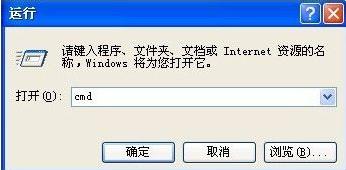
u盘读不出图解详情(1)
在命令提示符窗口内分别复制粘贴执行下面两条命令
reg add "HKEY_LOCAL_MACHINE\SYSTEM\CurrentControlSet\Control\Session Manager\Environment" /v "DEVMGR_SHOW_DETAILS" /d 1 /t REG_SZ /f
reg add "HKEY_LOCAL_MACHINE\SYSTEM\CurrentControlSet\Control\Session Manager\Environment" /v"DEVMGR_SHOW_NONPRESENT_DEVICES" /d 1 /t REG_SZ /f
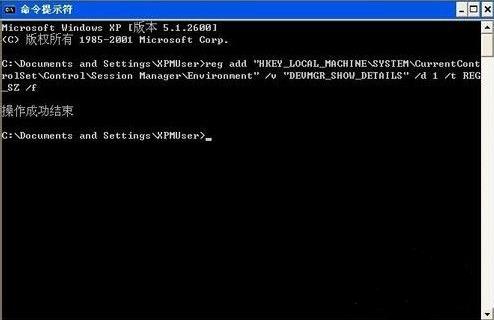
u盘读不出图解详情(2)
重启电脑,然后再打开菜单,点击“运行”,输入“devmgmt.msc”点击【确定】
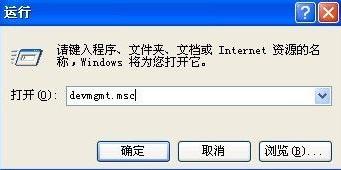
u盘读不出图解详情(3)
或者右键点击我的电脑,选择属性,点击“硬件”再点击“设备管理器”

u盘读不出图解详情(4)
打开设备管理器,在菜单栏点击“查看” - “显示隐藏的设备”。

u盘读不出图解详情(5)
鼠标左键双击双击“通用串行总线控制器”项目,将所有显示的灰色设备卸载掉。
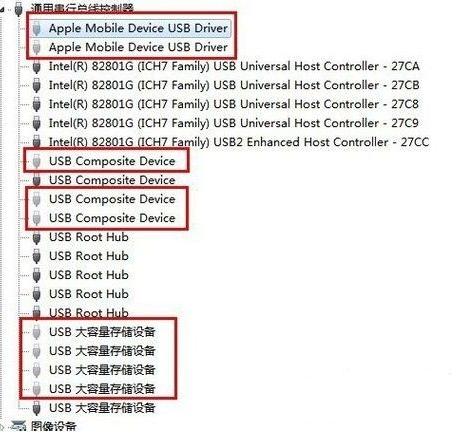
u盘读不出图解详情(6)
右键点击“通用串行总线控制器”项目,下拉菜单中选择“扫描检查硬件改动”
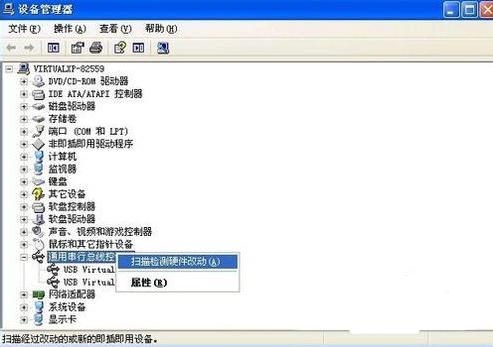
u盘读不出图解详情(7)
若还是没有反应,右键点击“通用串行总线控制器”下的“USB Root Hub”项目,点击“属性”。
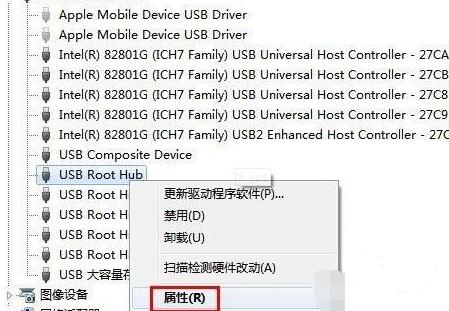
u盘读不出图解详情(8)
在打开的也窗口中点击“电源管理”选项卡,去掉“允许计算机关闭此设备以节约电源”,点击“确定”按钮(依次对每个USB Root Hub的属性进行修改)。
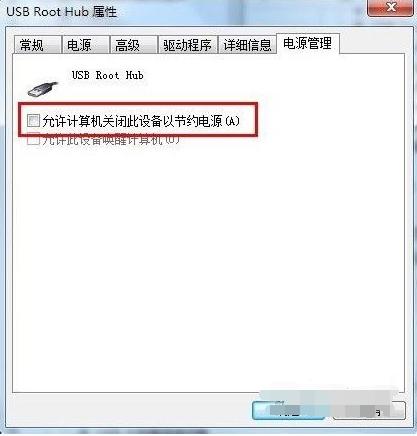
u盘读不出图解详情(9)
方法二
点击“开始”菜单,选择“运行”命令,在打开的框内输入“regedit”命令,然后点击“确定”按钮。

u盘读不出图解详情(10)
打开“注册表编辑器”窗口,在左侧注册表树窗口依次展开以下分支
HKEY_LOCAL_MACHINE\SYSTEM\CurrentControlSet\Control\Class\{4D36E967-E325-11CE-BFC1-08002BE10318}

u盘读不出图解详情(11)
右键点击“UpperFilters”和“LowerFilters”,选择删除即可。

u盘读不出图解详情(12)
上述的方法不知道你学会了没有,如果你的u盘也是读不出来,不妨试一试吧。
若是电脑启动蓝屏的时候,那一串又一串的代码你是否又知道它意味着什么,是否知道是哪里出错了呢?又是否
网上有人问,uefi如何启动系统?对于uefi引导系统,小编还是有一种方法可以解决的。现在就uef
如果新买的电脑只有一个C盘也不奇怪,但是酷狗音乐,微信什么的因为只有一个磁盘而无法安装那就麻烦了,
很多网友想进入bios,对硬件进行设置和控制调节。但是有的网友不知怎么进bios。出于“授人以鱼,
本站发布的ghost系统仅为个人学习测试使用,请在下载后24小时内删除,不得用于任何商业用途,否则后果自负,请支持购买微软正版软件!
如侵犯到您的权益,请及时通知我们,我们会及时处理。Copyright @ 2018 斗俩下载站(http://www.doulia.cn) 版权所有 xml地图 邮箱: